Spis treści
Programy startowe w systemie Windows, to wszystkie programy, które uruchamiają się automatycznie przy starcie systemu Windows. Jak łatwo zrozumieć, jak wiele programów uruchamia się w systemie Windows, jak wolniejszy będzie twój komputer. Tak więc, jeśli chcesz, aby twój komputer pracował w swojej najwyższej wydajności, musisz zapobiec wszystkim programom, których nie potrzebujesz, aby uruchomić się przy starcie systemu Windows 10.
Ten poradnik zawiera instrukcje krok po kroku, jak wyświetlić i zarządzać (włączyć/wyłączyć) programami startowymi w systemie operacyjnym Windows 10.
Jak zarządzać programami startowymi w systemie operacyjnym Windows 10/8/7.
Metoda 1. Zarządzaj programami startowymi za pomocą Menedżera zadań.Metoda 2. Zarządzaj programami startowymi za pomocą CCleaner.Metoda 1. Jak wyświetlić i zarządzać programami startowymi w systemie Windows 10 za pomocą Menedżera zadań.
Uwaga: Ta metoda dotyczy tylko systemu Windows 10 & 8/8.1.
Pierwszą metodą zarządzania aplikacjami, które startują z Windows 10, jest użycie Menedżera zadań.Aby to zrobić:
1) Naciśnij klawisze CTRL + SHIFT + ESC, aby otworzyć menedżera zadań.
2. w oknie Menedżera zadań wybierz Startup tab.
3. teraz przejrzyj wszystkie aplikacje startowe i wyłącz te, których nie chcesz uruchamiać przy starcie.

Metoda 2. Jak zarządzać programami startowymi systemu Windows za pomocą CCleaner *.
Uwaga: Ta metoda dotyczy wszystkich wersji systemu Windows (Windows 10, 8, 8.1, 7, Vista lub XP).
Jednym z moich ulubionych programów do zarządzania programami startowymi w Windows 10 i utrzymania komputerów w czystości od śmieci i bezużytecznych plików, jest narzędzie CCleaner. Aby wyłączyć niechciane programy startowe z CCleaner w Windows 10, 8 lub 7 OS:
1. Pobierz i zainstaluj CCleaner Free . *
Uwaga: Jeśli nie wiesz jak zainstalować CCleaner, przeczytaj te instrukcje.
2. Na Narzędzia opcje, kliknij przycisk Startup a następnie wybrać przycisk Windows tab.*
Info: W zakładce "Windows" zobaczysz listę wszystkich programów startowych, które są uruchamiane automatycznie podczas startu systemu Windows.
3. Aby zwiększyć wydajność systemu, wybierz programy, których nie chcesz uruchamiać z systemem Windows i kliknij przycisk Wyłączenie przycisk **.
** Uwagi:
1) Zmniejszając liczbę programów w Windows Startup, ty 'll zwiększyć wydajność systemu Windows dramatycznie.
2) Jeśli po ponownym uruchomieniu komputera napotkasz problemy z którymś z wyłączonych programów, po prostu uruchom ponownie CCleaner i włącz go ponownie.
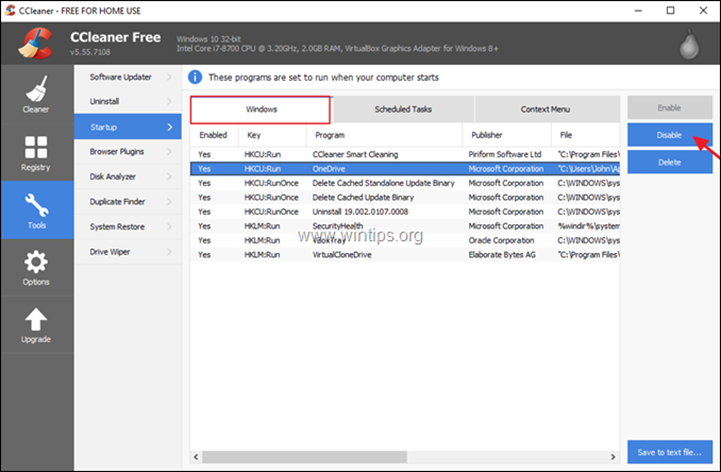
To wszystko! Daj mi znać, czy ten przewodnik pomógł Ci, zostawiając komentarz o swoim doświadczeniu. Proszę polubić i udostępnić ten przewodnik, aby pomóc innym.

Andy'ego Davisa
Blog administratora systemu o systemie Windows





